Artikel Panduan Cara Membuat Grafik di Microsoft Excel
Home > Artikel > Digital Marketings > Panduan Cara Membuat Grafik Di Microsoft Excel
Microsoft Excel! Ya’ siapa sih yang tidak mengenal software yang satu ini? pastinya kita semua sudah tahu betul apa kegunaannya dan cara mengoperasikannya. Lalu, bagaimana nih dengan Obat Warung Freelancer, apakah sobat juga sudah tahu cara menggunakan software yang satu ini? tentu seidkit banyaknya sobat sudah tahu dong.
Tapi, pertanyaanya adalah, apakah obat warung Freelancer bisa Membuat Grafik di Excel? Tenang, sobat jangan langsung panic dengan pertanyaan ini. Karena pada kesempatan ini Warung Freelancer bukan ingin melakukan Tanya jawab, melainkan kami akan menjabarkan secara lengkap bagaimana cara membuat grafik di excel yang benar.
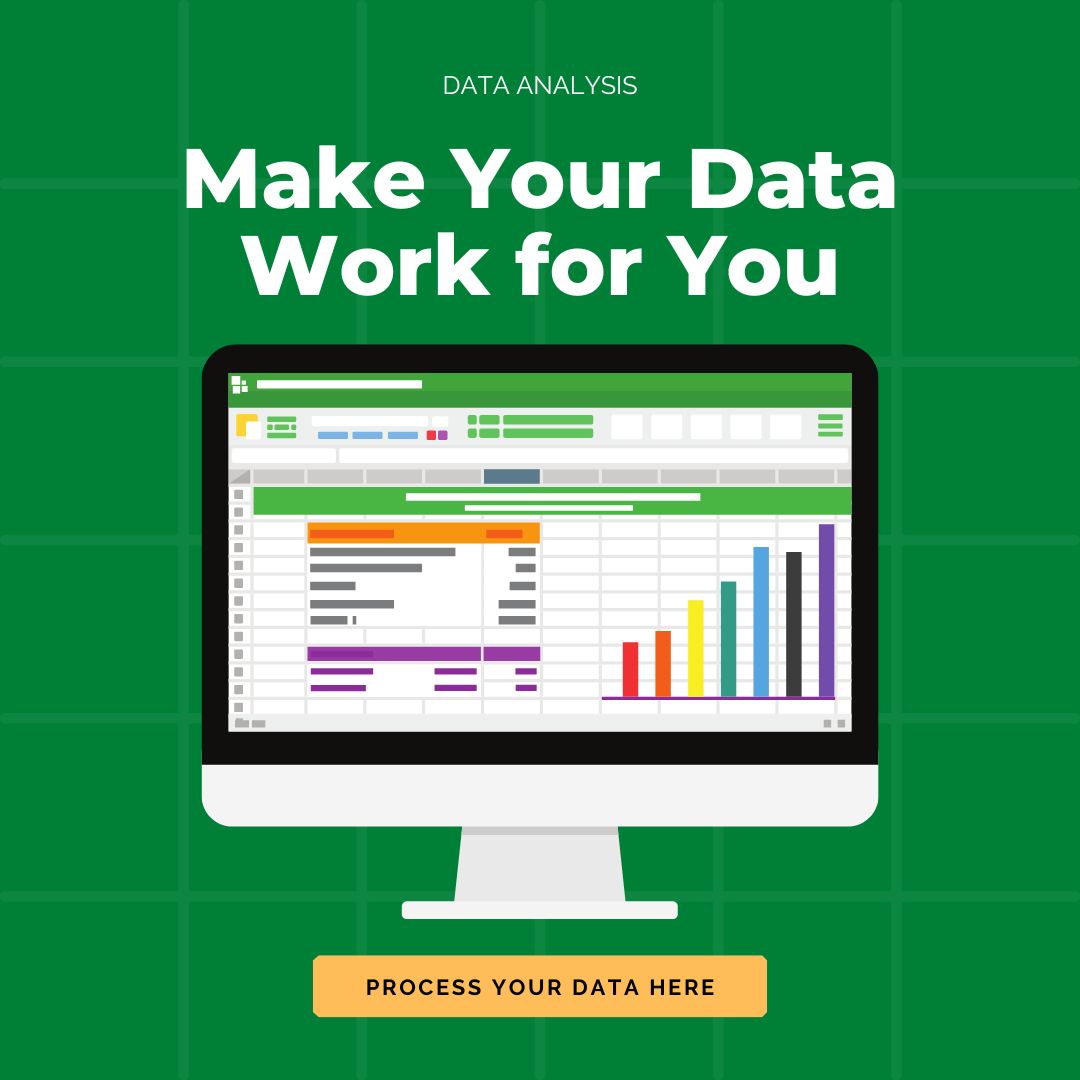
Jika sobat mengklik judul ini karena rasa penasaran terhadap langkah-langkah pembuatannya, maka sobat sudah membuat keputusan yang tepat. Karena Warung Freelancer akan menjabarkannya secara gamblang sekarang juga! Langsung saja yuk kita simak step by stepnya dibawah ini.
Panduan Cara Membuat Grafik di Microsoft Excel
Grafik atau dikenal dengan sebutan “ Bagan” adalah sebuah bentuk penyajian berdasarkan data-data tabel, contohnya laporan keuangan, statistic pengunjung beserta lain sebagainya. Hadirnya grafik juga akan mempermudah pembaca dalam memahami data numeric.
Sederhananya saja penggunaan grafik excel bisa kita lihat pada kasus covid 19 dimana dari grafik ini tren kenaikan dan penurunan angka dapat lebih mudah dibaca. Begitu pun untuk kasus lainnya, dengan menggunakan grafik maka pembaca dapat lebih mudah memahami semua data-data yang tercatat.
Lantas seperti apa cara Membuat Grafik di Excel? Berikut dibawah ini panduan lengkapnya:
- Pilih berkas yang hendak dibuatkan grafik
- Klik opsi insert yang tersedia di Toolbar
- Klik Recommended Charts
- Klik All Charts dan klik Jenis grafik yang sesuai dengan apa yang dibutuhkan
- Selanjutnya klik OK
Setelah proses pembuatan selesai, silahkan pakai opsi “Charts Elements”, Charts Styles dan Charts Filters. Pada sisi kanan atas grafik guna menambahkan elemen grafik baik judul atau label berkas dan mengubah data yang akan dimunculkan.
Untuk lebih mudah mengakses fitur desain dan format tambahan, silahkan sobat klik dimana saja di grafik untuk menyematkan Charts Tools, lalu klik opsi yang diinginkan pada desain dan format. Selain itu, pembuatan ini juga bisa dengan cara berikut ini:
- Cari dan pilih data yang akan dibuat grafik
- Selanjutnya klik Quick Analysis dengan cara klik Ctrl+Q
- Kemudian klik Charts
- Lanjutkan dengan memilih grafik yang sobat suka
Fungsi Microsoft Excel
Sebagai informasi pelengkap Membuat Grafik di Excel dalam pembahasan ini, Warung Freelancer juga akan menjabarkan kalau Microsoft Excel adalah perangkat pengolahan dan analisis data yang berbasis numeric. Microsoft excel juga punya lembar kerja dalam bentuk spreadsheet atau sel yang disusun membentuk barisan dan kolom.
Dari segudang kelebihan yang dimiliki, Microsoft Excel juga punya fungsi yang dapat dieksplorasi, diantaranya sebagai berikut ini:
- Berperan sebagai penghitung kumpulan dara dengan berbagai operasi, seperti perkalian, pembagian, penjumlahan dan pengurangan
- Membuat daftar laporan keuangan
- Menemukan nilai dari kumpulan data, dari nilai paling rendah, tengah, rata-rata dan tinggi serta pembuatan daftar nilai
- Membuat daftar kehadiran atau presensi
- Berfungsi dalam menyuguhkan data dalam bentuk tabel, grafik, diagram batang, diagram garis dan lainnya
- Menghitung kurs mata uang
Demikianlah pembahasan diatas pada kesempatan yang baik ini. Sekian pembahasan dari Warung Freelancer pada perjumpaan kali ini. Semoga bermanfaat dan sampai jumpa kembali.